[视频]WORD 2013中如何设置第几页共几页这种页码格式
来自蘑菇街https://www.mogu.com/的优秀用户Alexandro_bd,于2017-02-08在生活百科知识平台总结分享了一篇关于“WORD 2013中如何设置第几页共几页这种页码格式天津铁路桥”的经验,非常感谢Alexandro_bd的辛苦付出,他总结的解决技巧方法及常用办法如下:
 [图]2/6
[图]2/6 [图]3/6
[图]3/6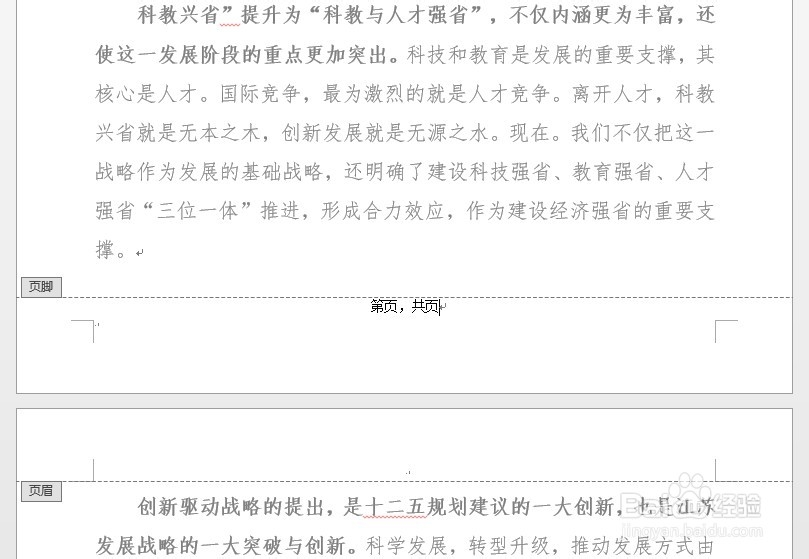 [图]4/6
[图]4/6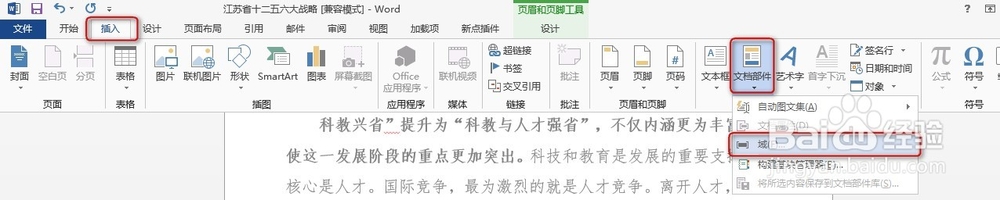 [图]5/6
[图]5/6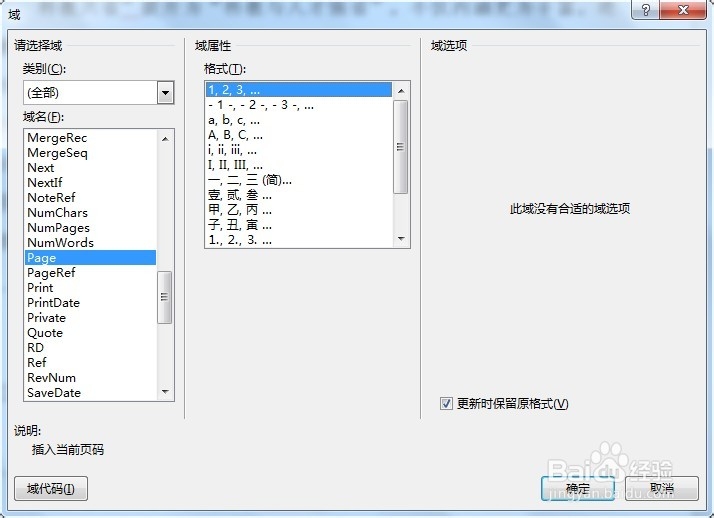 [图]
[图]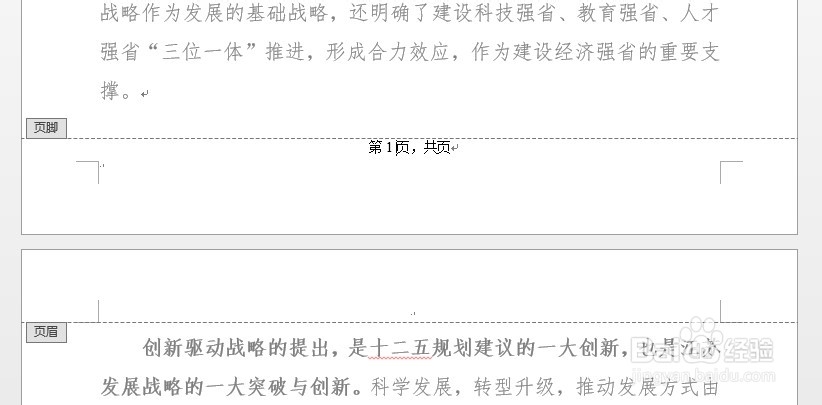 [图]
[图]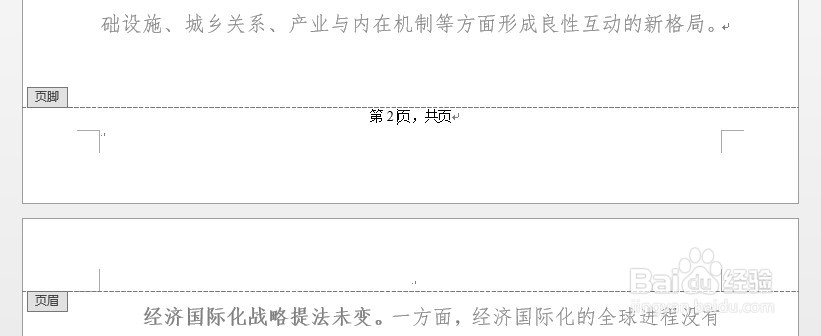 [图]6/6
[图]6/6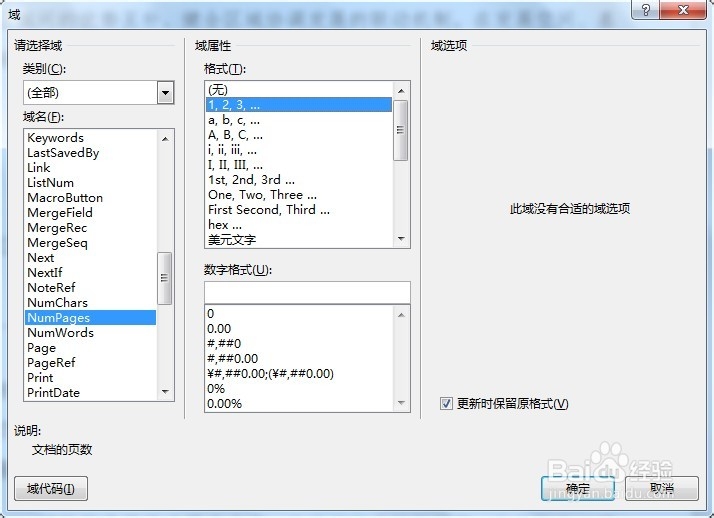 [图]
[图]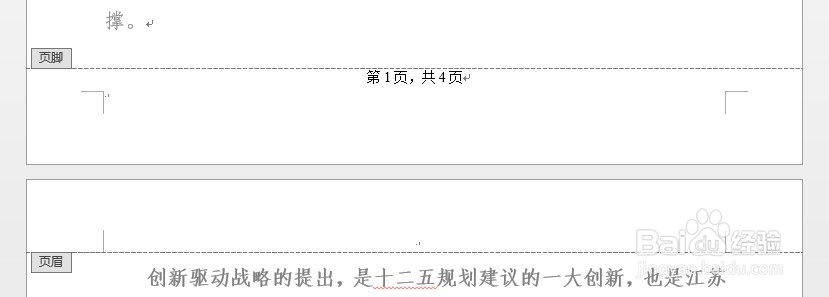 [图]
[图]
职场生涯中,WORD文档是必不可少的办公用具。如何在WORD2013中设置简明的第几页共几页这种页码格式,让人对文档有个直观了解呢?点击插入-页眉和页脚-页码,你会发现WORD2013中没有提供现成的页码格式,那要怎么设置呢?
工具/原料
WORD2013方法/步骤
1/6分步阅读第一步:在WORD文档中编辑好你的文档内容。
 [图]2/6
[图]2/6第二步:点击插入-页眉和页脚-页脚,选择“空白内容”,出现[在此处键入]。如下面图片所示内容。
 [图]3/6
[图]3/6第三步:在[在此处键入]中输入第页,共页。([]中括号可以去掉)。
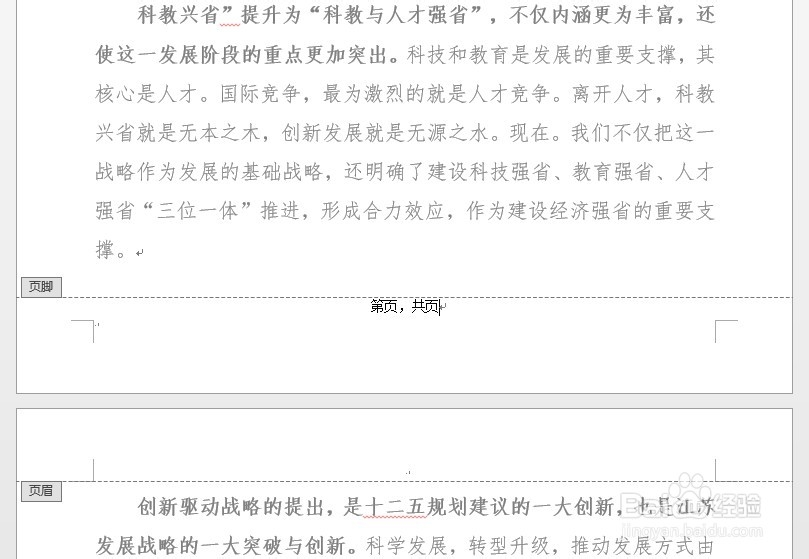 [图]4/6
[图]4/6第四步:将光标放在第和页字之间,在插入命令中找到文本-文档部件。
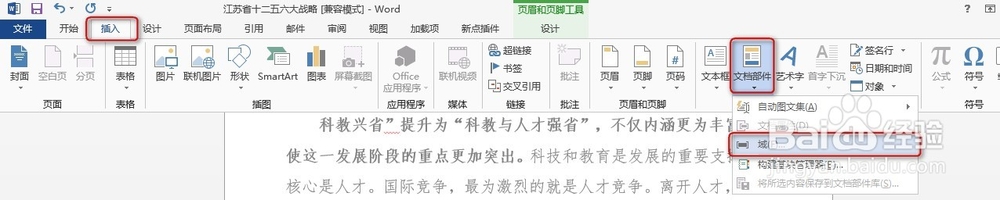 [图]5/6
[图]5/6第五步:找到文档部件下面的域命令,出现如下图所示内容。在域名中找到page命令,然后按确认,就会发现第字和页字之间出现当前页数了。
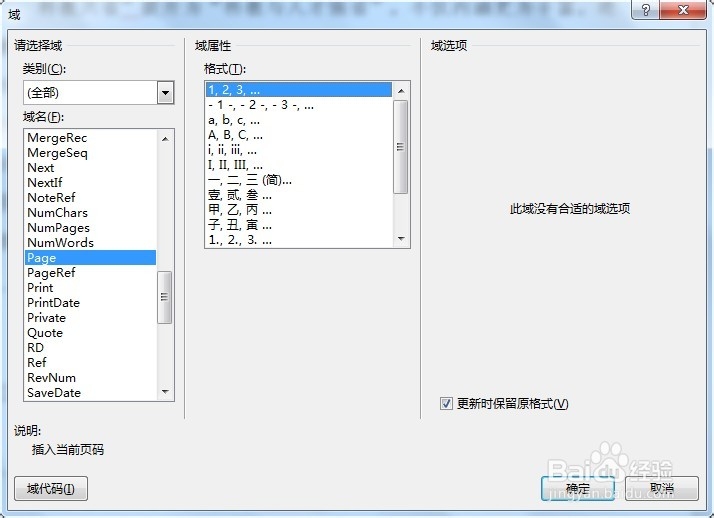 [图]
[图]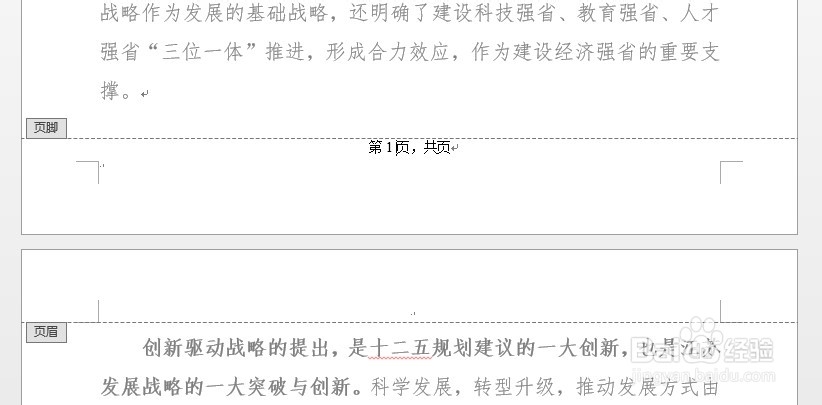 [图]
[图]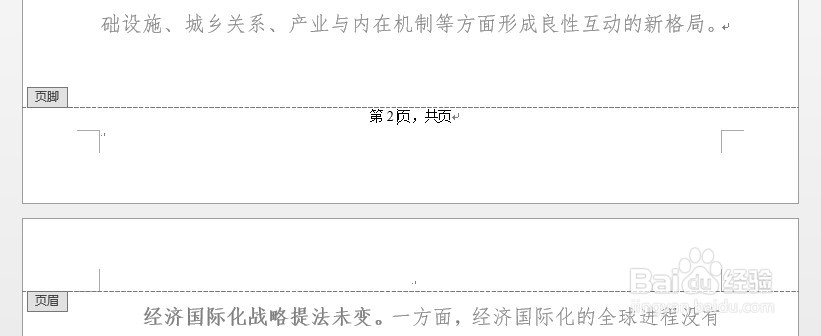 [图]6/6
[图]6/6第六步:将光标放在共和页字之间,在插入命令中找到文本-文档部件。找到文档部件下面的域命令,在域名中找到numberpage命令,然后按确认,就会发现共字和页字之间出现总页数了。
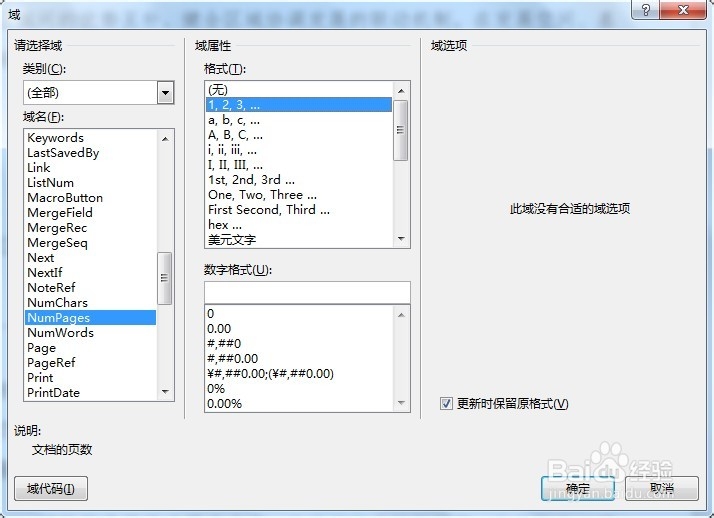 [图]
[图]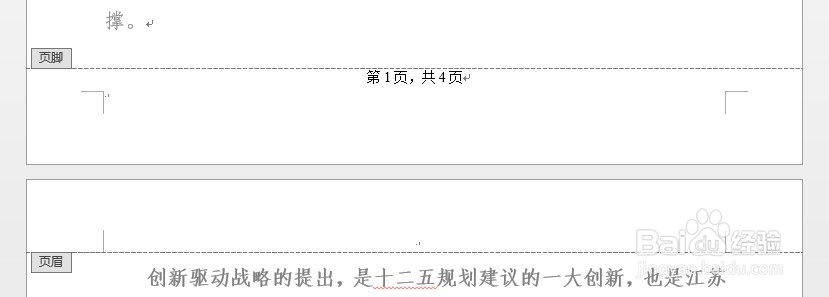 [图]
[图]经验内容仅供参考,如果您需解决具体问题(尤其法律、医学等领域),建议您详细咨询相关领域专业人士。如需转载,请注明版权!
标题:[视频]WORD 2013中如何设置第几页共几页这种页码格式 网址:http://www.toutiaojingyan.com/acf728fd22d8e8f8e510a3f8.htm
发布媒体:头条经验 作者:Alexandro_bd

